2. Benutzer.#
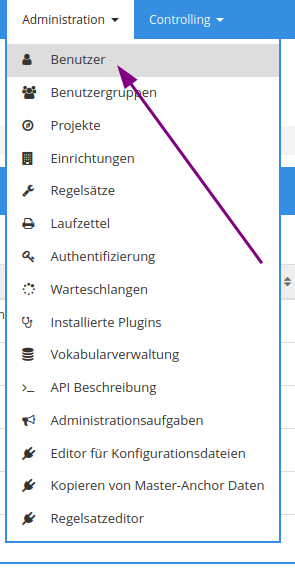
2.1. Neuer Benutzer anlegen.#
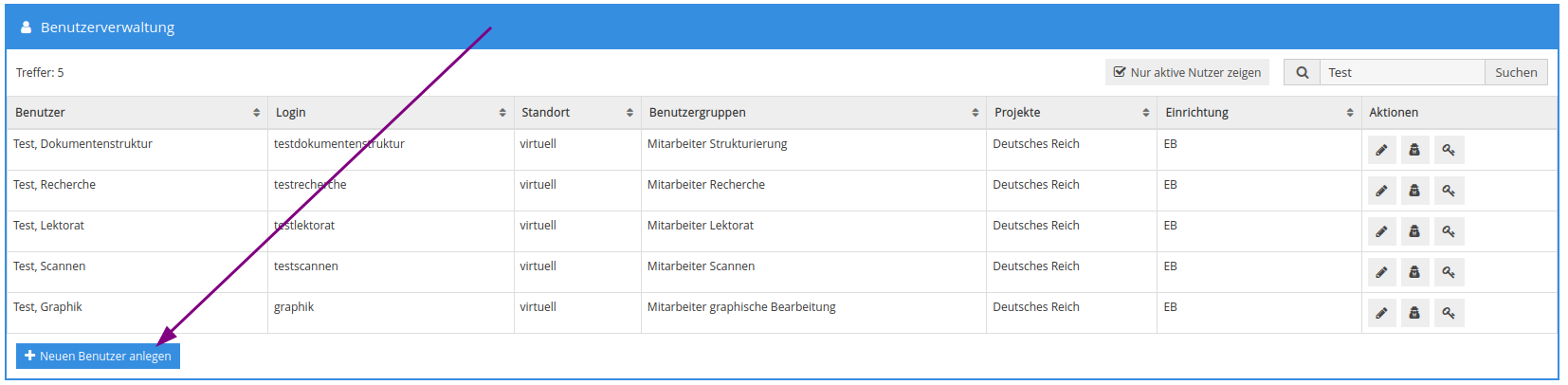 Klicke auf „Neuen Benutzer anlegen“.
Klicke auf „Neuen Benutzer anlegen“.
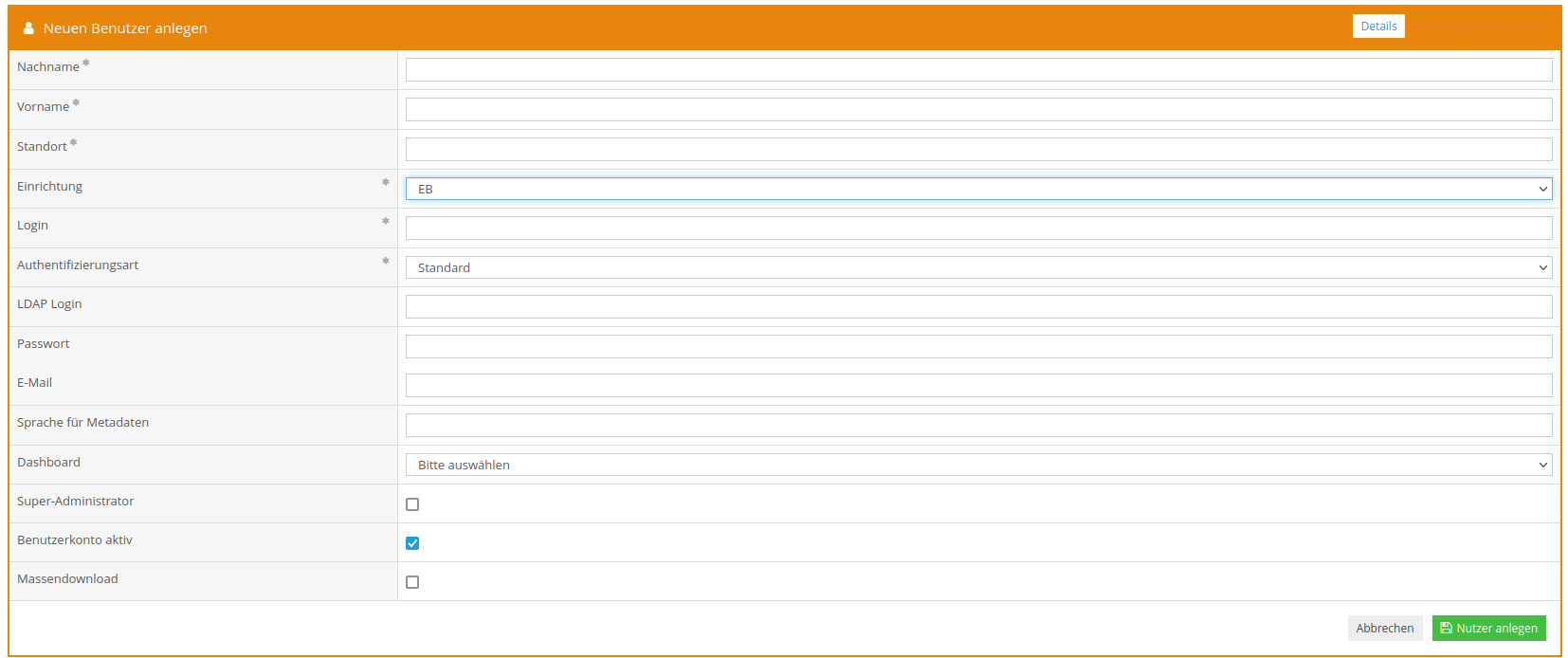 Fülle die Tabelle aus und klicke dann rechts unten auf „Nutzer anlegen“.
Fülle die Tabelle aus und klicke dann rechts unten auf „Nutzer anlegen“.
 Füge ihn anschließend den erforderlichen Benutzergruppen zu.
Füge ihn anschließend den erforderlichen Benutzergruppen zu.
 Füge ihn zuletzt dem vorgesehenen Projekt zu.
Füge ihn zuletzt dem vorgesehenen Projekt zu.
2.2. Benutzer suchen und bearbeiten.#
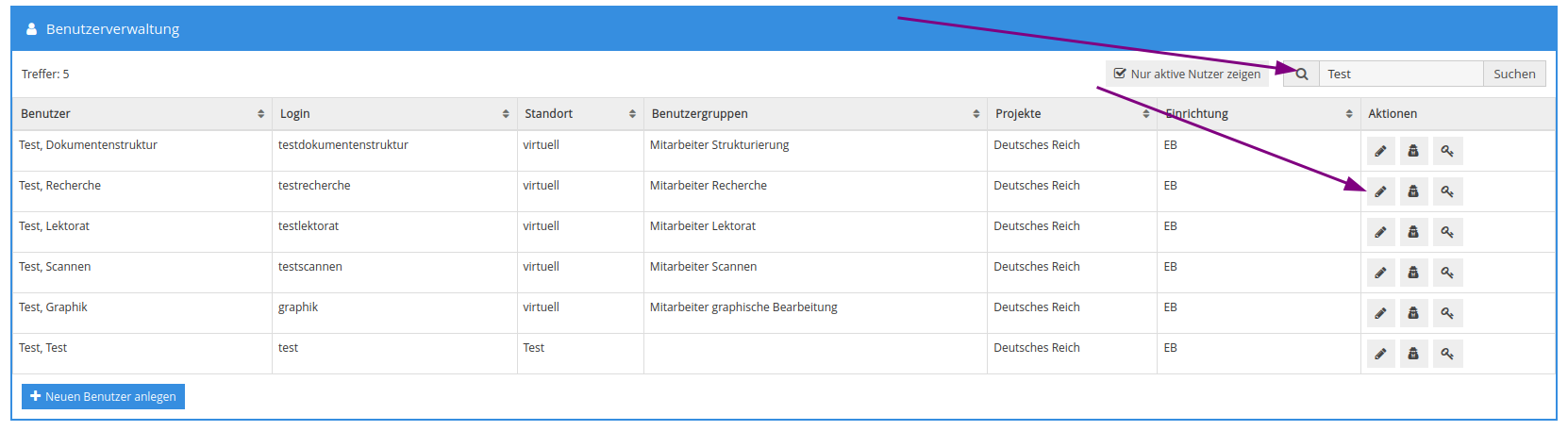 Suche den gewünschten Benutzer über das Eingabefeld und klicke dann auf den Stift, um den Zugang zu bearbeiten. Hier kannst du alle Einstellungen vornehmen, die auch bei einer Neuanlage möglich sind, von der Projektzugehörigkeit bis zum Namen.
Suche den gewünschten Benutzer über das Eingabefeld und klicke dann auf den Stift, um den Zugang zu bearbeiten. Hier kannst du alle Einstellungen vornehmen, die auch bei einer Neuanlage möglich sind, von der Projektzugehörigkeit bis zum Namen.
2.3. Sich als „fremder“ Benutzer anmelden.#
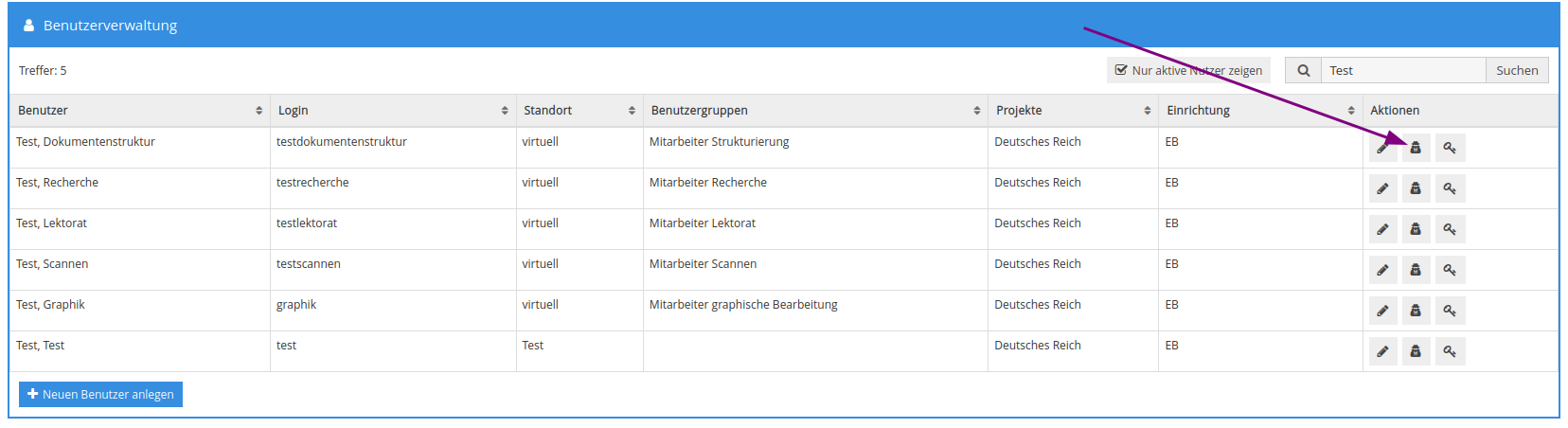 Indem du auf das mittlere Symbol klickst, meldest du dich in das jeweilige Benutzer-Zugang ein. Dies kann in Ausnahmefällen notwendig sein, um individuelle Probleme oder Schwierigkeiten zu lösen.
Indem du auf das mittlere Symbol klickst, meldest du dich in das jeweilige Benutzer-Zugang ein. Dies kann in Ausnahmefällen notwendig sein, um individuelle Probleme oder Schwierigkeiten zu lösen.
2.4. Paßwort zurücksetzen.#
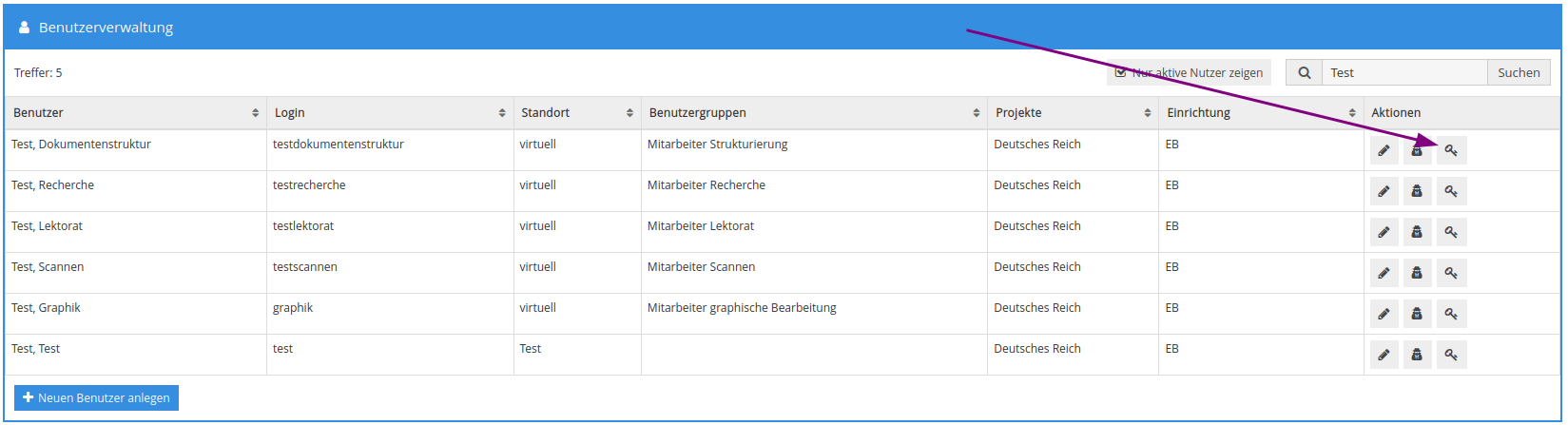 Klicke auf das Schlüssel-Symbol, um ein zufälliges Paßwort für den Zugang zu generieren.
Klicke auf das Schlüssel-Symbol, um ein zufälliges Paßwort für den Zugang zu generieren.